Seja no computador, seja no seu dispositivo móvel, é comum o navegador armazenar pequenos arquivos capazes de agilizar a sua navegação (como preferências e dados de anúncios) ou mesmo imagens e outros dados para tornar a navegação mais rápida — e estes são os famosos cookies e cache, respectivamente.
De tempos em tempos, é recomendado que você realize uma limpeza tanto nos cookies quanto no cache para otimizar a sua navegação, por isso listamos a seguir algumas dicas de como fazer isso nos principais navegadores disponíveis no mercado (Google Chrome, Firefox e Safari).
Como limpar o cache do Google Chrome?
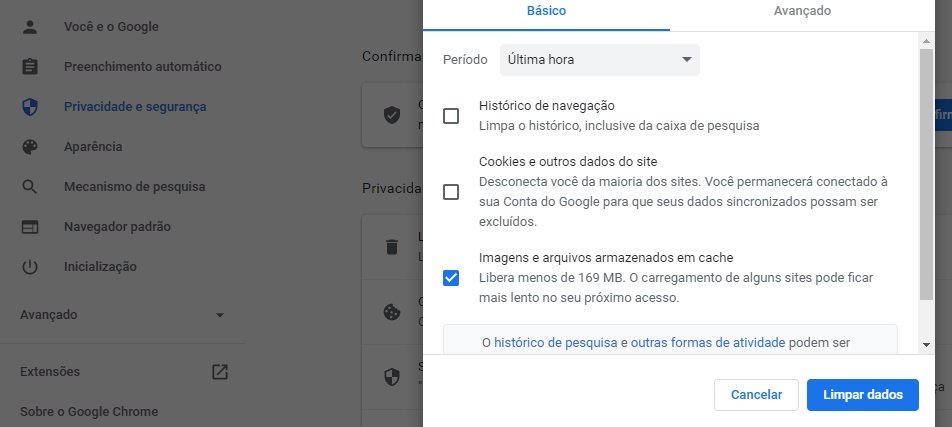 (Fonte: TecMundo/Reprodução)Fonte: TecMundo
(Fonte: TecMundo/Reprodução)Fonte: TecMundo
Para limpar o seu cache no navegador do Gigante das Buscas, basta seguir os procedimentos a seguir:
- Na janela de navegação, clique nos três pontinhos que aparecem no canto superior direito e depois em “Configurações”.
- Na tela seguinte, encontre a opção “Privacidade e Segurança” nas opções à esquerda e depois role a página até encontrar a opção “Limpar dados de navegação”.
- Na aba “Básicas”, você pode selecionar “Cookies e outros dados do site” para os cookies (a opção “Intervalo de tempo” permite selecionar o período no qual será apagado) e “Imagens e arquivos armazenados em cache” para o cache.
- Por fim, basta clicar em “Limpar dados” para finalizar todo o processo.
Limpando o cache no Firefox
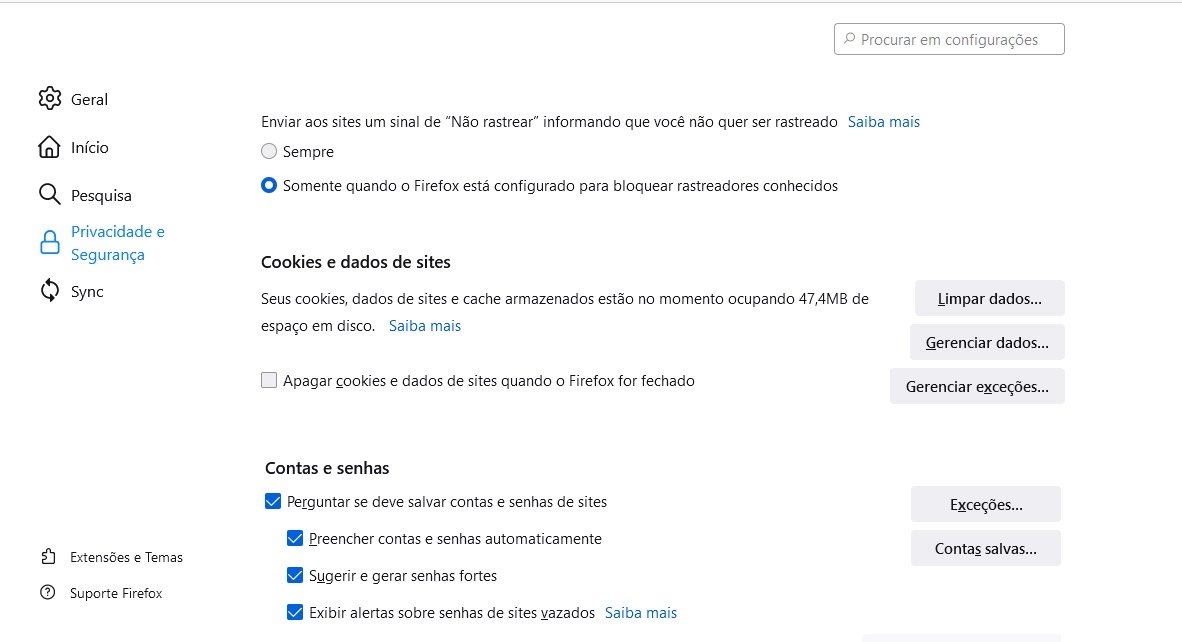 (Fonte: TecMundo/Reprodução)Fonte: TecMundo
(Fonte: TecMundo/Reprodução)Fonte: TecMundo
- Tal como no Chrome, clique no menu que aparece no canto superior direito e selecione “Preferências”.
- Acesse a aba “Privacidade e Segurança”, depois acesse “Dados do Site” e clique em “Configurações”.
- A próxima etapa é selecionar as páginas para as quais deseja fazer a limpeza e clicar em “Remover Tudo”. Caso queira limpar o cache, selecione “Cache de conteúdo Web” (ou ambos) e depois clique em “Limpar Agora” para concluir o processo.
Como fazer a limpeza de cache no Safari
Para a limpeza de dados no Safari, basta fazer o seguinte:
- Encontre Safari na barra que está no topo, clique em “Preferências” e depois na aba “Privacidade”.
- Na área “Cookies e dados dos sites”, selecione se deseja permitir armazenar sempre os cookies e depois em “Gerenciar dados de sites” para informar quais cookies deseja eliminar.
- Caso queira limpar todos os cookies, você tem a opção de clicar em “Remover Tudo” e depois em “Ok” para finalizar o processo.
Gostou das dicas? Por falar em limpeza, você também pode conferir aqui alguns passos de como liberar mais espaço no seu smartphone com dicas simples, e também um tutorial para limpar o seu histórico de navegação do software do Google.
Fontes
Categorias



























